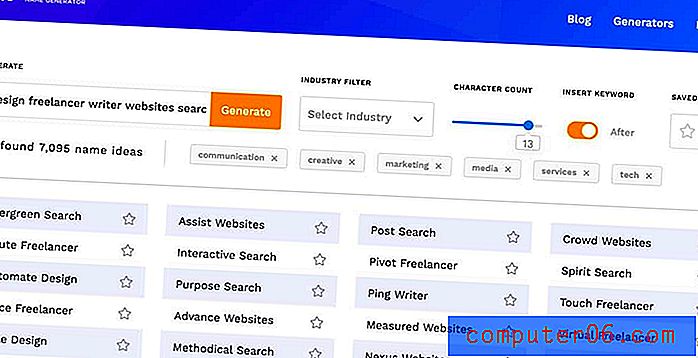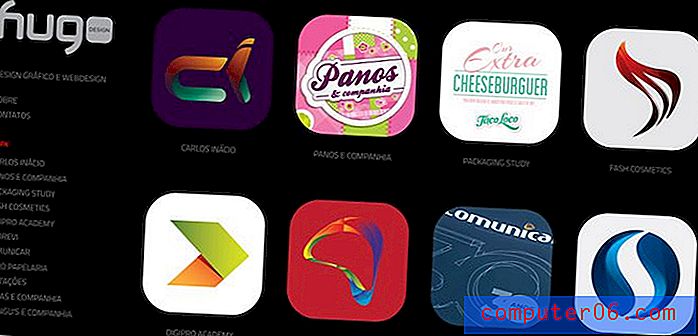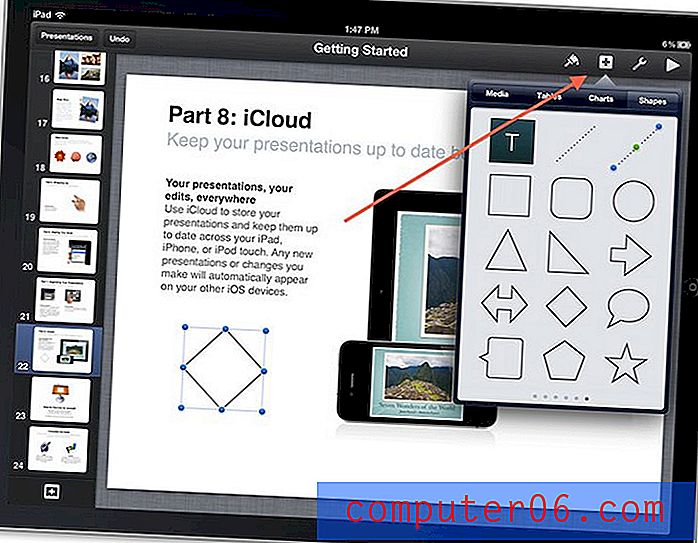Kako izbrisati sve zaustavljene kartice u programu Word 2013
Zadano ponašanje kartica u programu Microsoft Word 2013 namijenjeno je lokaciji kartice na svakih pola inča. Ali potrebe za vašim dokumentom mogu nalagati da ovo pozicioniranje na karticama nije idealno, zbog čega ćete stvoriti vlastiti prilagođeni zastoj na kartici. Ali ako kasnije ustanovite da vam dodana zaustavljanja kartica nisu od pomoći ili ako radite na dokumentu na kojem su zaustavljene kartice, možda ćete tražiti način za brzo brisanje svih zaustavljanja kartica koje su dodane u dokument.
Srećom Microsoft Word 2013 ima meni s karticama na kojem možete stvoriti i ukloniti zaustavljanja kartica u dokumentu. Možete čak i obrisati sve zaustavne tablice prilagođenih karticama odjednom odabirom čitavog dokumenta, a zatim brisanjem svih zastoja na kartici koji su primijenjeni na odabrani tekst.
Brisanje svih kartica zaustavlja se iz dokumenta u programu Word 2013
Koraci u ovom članku pokazat će vam kako očistiti sve zaustavljače kartica koji su dodani dokumentu koji je trenutno otvoren u programu Microsoft Word 2013.
- Otvorite svoj dokument u programu Microsoft Word 2013. Zaustavljanja kartica postavljena su na razini dokumenta, tako da morate otvoriti dokument koji sadrži zaustavljanja kartica koje želite obrisati.
- Kliknite negdje unutar dokumenta, a zatim pritisnite Ctrl + A na tipkovnici da biste odabrali cjelokupni sadržaj dokumenta.
- Kliknite karticu Početna na vrhu prozora.
- Kliknite mali gumb Postavke stavka u donjem desnom kutu odjeljka Odjeljak navigacijske vrpce.
- Kliknite gumb Kartice u donjem lijevom kutu prozora.
- Kliknite gumb Obriši sve za brisanje zaustavljanja kartica, a zatim gumb U redu za zatvaranje prozora.

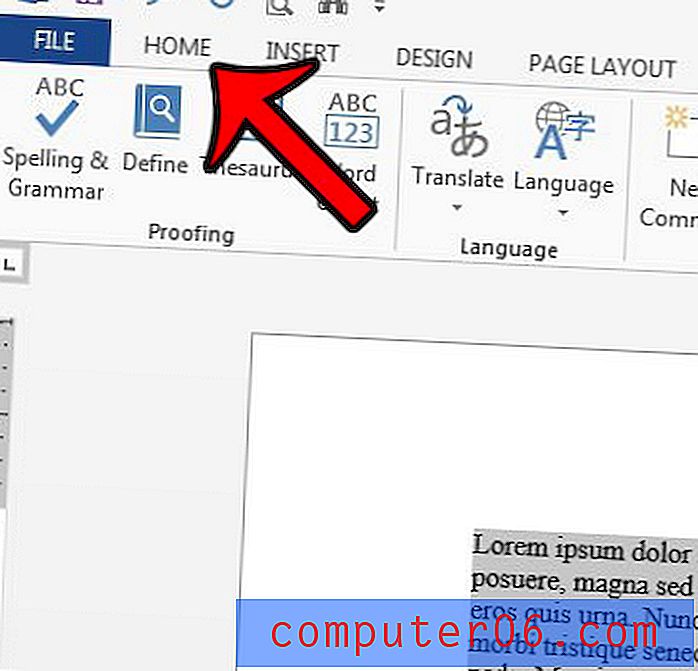
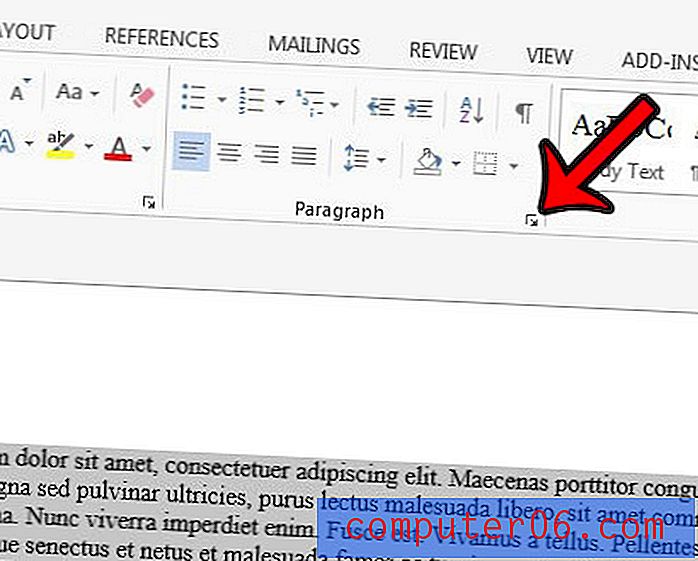
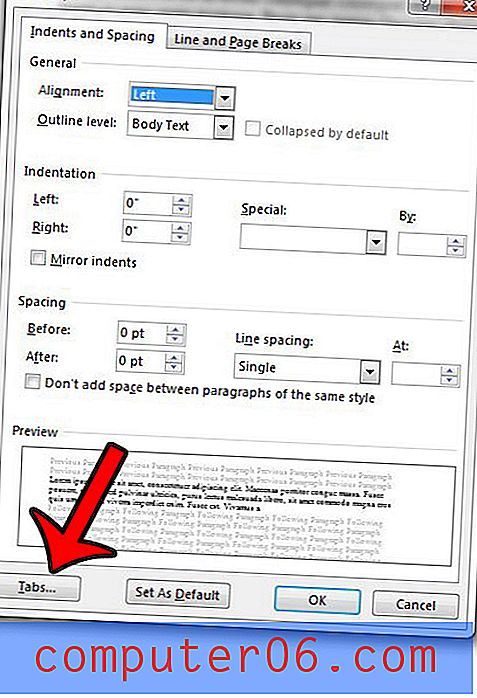
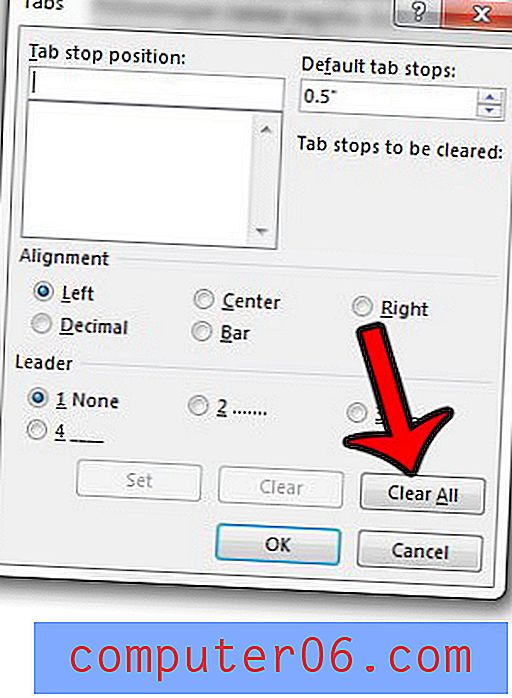
Želite li ukloniti sve oblikovanje koje je primijenjeno na odabir teksta u Word dokumentu? naučite kako izbrisati sve formatiranje u programu Word 2013 i vratiti sadržaj dokumenta u njegov 'zadani stil.